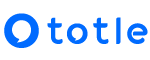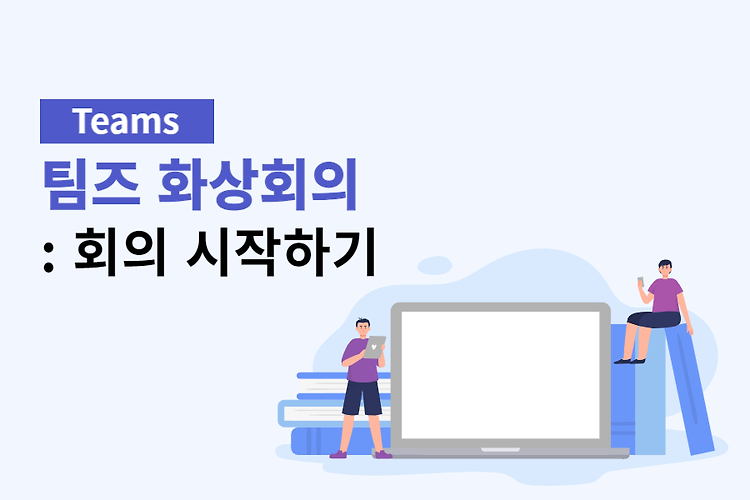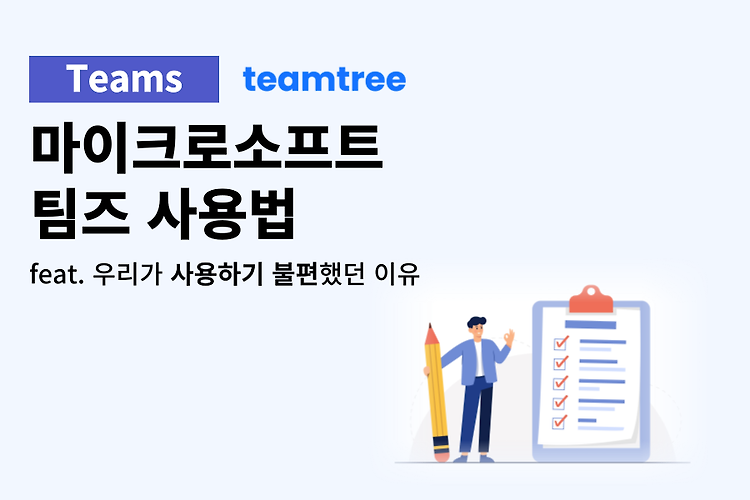지난번 팀즈가 어떤 프로그램인지, 메인 기능들은 어떻게 사용할 수 있는지에 대해 설명해 드렸는데요. 오늘은 더 나아가서 팀즈를 더 똑똑하게 활용할 수 있는, 세심하고도 유용한 팁 세 가지를 알려드리겠습니다. 자주 찾는 파일, 이렇게 관리하세요! 채팅방 상단 탭에 자주 찾는 파일을 등록하여 간편하게 열고 편집도 할 수 있다는 사실, 알고 계셨나요? 매번 채팅방에서 스크롤, 검색하거나 파일 탭으로 들어가 일일이 찾을 필요 없이 한 번에 뚝딱 방문할 수 있습니다. 방법은 매우 간단합니다. 원하는 채팅방에 들어가서 상단 메뉴의 파일 옆 + 아이콘을 클릭합니다. (나와의 채팅방에서는 해당 기능을 제공하지 않습니다.) 내가 추가하려는 파일을 열어줄 프로그램을 먼저 선택해 줍니다. 예시로 보여드릴 파일이 엑셀 파일이..